Windows Media Player ei avaudu Windows 11/10:ssä
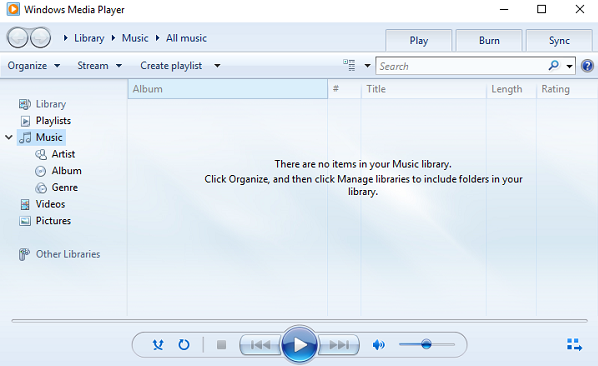
Windows Media Player , Windows 11/10/8/7 sisäänrakennettu mediasoitin, on aina ollut ensisijainen valinta median suoratoistoon, koska se on esiasennettu Windows - käyttöjärjestelmän kanssa ja tukee useimpia mediatiedostomuotoja. Siinä on melkein kaikki toiminnot, kuten muillakin suurilla mediasoittimilla - kuten soittolistojen luominen jne.
Windows Media Player ei avaudu
Jos Windows Media Player ei avaudu tai toimi, jotkin näistä ehdotuksista ongelman korjaamiseksi voivat auttaa sinua:
- Suorita sisäänrakennetut WMP-vianmääritysohjelmat
- Rekisteröi nämä DLL-tiedostot uudelleen
- Käytä Fix WMP -apuohjelmaa
- Poista(Delete) Window Media Player(Window Media Player) -kirjasto
- Poista Windows Media Playerin(Windows Media Player) asennus ja asenna se uudelleen .
1] Suorita sisäänrakennettu WMP-vianmääritys
Voit suorittaa sisäänrakennetut WMP-vianmääritystoiminnot(Run the built-in WMP Troubleshooters) . Suorita Windows Media Playerin asetukset(Run Windows Media Player Settings) , Windows Media Player Library ja Windows Media Playerin DVD-vianmääritys(Windows Media Player DVD Troubleshooters) ja katso, auttavatko ne korjaamaan ongelmasi.
2] Rekisteröi nämä DLL-tiedostot uudelleen
Rekisteröi DLL-tiedostoja uudelleen avaamalla komentokehote ((Command Prompt) Admin )(Admin) painamalla Win+X ja suorittamalla seuraavat komennot:
regsvr32 vbscript.dll
regsvr32 jscript.dll
regsvr32 wmp.dll
Paina Enter(Press Enter) jokaisen komennon jälkeen ja kun olet valmis, käynnistä järjestelmä uudelleen.
3] Käytä Fix WMP -apuohjelmaa
Käytä ilmaista Fix (Windows)WMP -apuohjelmaa Windowsille . Tämä ilmainen kannettava sovellus rekisteröi uudelleen kaikki asiaan liittyvät Windows Media DLL -tiedostot, joita tarvitaan Windows Media Playerin(Windows Media Player) sujuvaan toimintaan .
4] Poista(Delete) Window Media Player(Window Media Player) -kirjasto
Käyttäjä, joka kohtaa samanlaisen ongelman, ehdotti, että mediakirjaston(Media Library) poistaminen ulkoisesti avaamatta WMP :tä auttoi.
VINKKI(TIP) : 5KPlayer on tehokas ilmainen mediasoitin Windowsille ja Macille .
5] Poista (Uninstall)Windows Media Playerin(Windows Media Player) asennus ja asenna se uudelleen
Jos mikään ei auta, voit poistaa Windows Media Playerin(Windows Media Player) asennuksen ja asentaa sen uudelleen valitsemalla Control Panel > Programs ja Features > Turn Windows ominaisuudet käyttöön tai poista ne käytöstä(Off) .
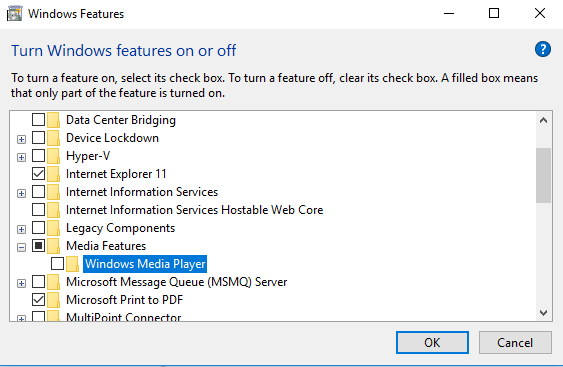
Kun järjestelmä käynnistyy uudelleen, asenna Windows Media Player uudelleen valitsemalla sama valintaruutu, jota jätimme valitsematta edellisessä vaiheessa, napsauta OK ja käynnistä tietokone uudelleen, kun prosessi on valmis.
Windows Windows 11/10 :ssä voit myös avata Settings > Apps > Apps ja Features > Manage valinnaisia ominaisuuksia > Etsi Windows Media Player(Locate Windows Media Player) ja sitten Poista asennus(Uninstall) .

Kun asennus on valmis, valitse Asenna se uudelleen.
Miksi Windows Media Playerini(Media Player) ei avaudu?
Voi olla useita syitä, miksi Windows Media Player ei avaudu tai toimi tietokoneessa. Johtuipa se haittaohjelmahyökkäyksestä, käytettävissä olevien resurssien vähäisyydestä tai vioittuneista järjestelmätiedostoista, tämä ongelma saattaa johtua eri syistä. Voit aloittaa tämän ongelman korjaamisen käynnistämällä tietokoneesi uudelleen.
Kuinka nollaat Windows Media Playerin(Windows Media Player) ?
Windows 11/10 : ssä ei ole sisäänrakennettua vaihtoehtoa Windows Media Playerin(Windows Media Player) nollaamiseen , voit tehdä sen Windowsin ominaisuudet(Windows Features) -paneelin avulla. Sinun on poistettava Windows Media Playerin(Windows Media Player) asennus ja asennettava se uudelleen tietokoneellesi.
Kerro meille, jos jokin ehdotuksemme auttoi sinua.(Please let us know if any of our suggestions helped you.)
Related posts
Windows Media Playerin vianmääritys Windows 11/10:ssä
Windows Media Player ei toista musiikkisoittolistaa
Kuinka estää käyttäjiä jakamasta mediaa Windows Media Playerin kautta
WMP Tag Plus: kirjasto- ja merkintätuki Windows Media Playerissa
Videon toistonopeuden muuttaminen Windows Media Player
CnX Media Player on 4K HDR -videosoitin Windows 10:lle
Videon suoratoistaminen VLC Media Playerista Google Chromecastiin
Videoiden muuntaminen VLC Media Playerin avulla Windows 10:ssä
Korjaa Windows Media Player -palvelimen suoritus epäonnistui -virhe
Poista hiiren osoittimen videon tai kappaleen esikatselu käytöstä Windows Media Playerissa
Korjaa 4K-katkoisen videon viiveongelmat VLC Media Playerissa
Säädä, viivytä ja nopeuta tekstitysnopeutta VLC Media Playerissa
Lisäosien ja laajennuksien lisääminen VLC Media Playeriin
Kuinka muuntaa MP4 MP3:ksi VLC:n, Windows Media Playerin, iTunesin avulla
Kuinka toistaa musiikkia Windows Media Playerissa -
Kuinka tehdä ja hallita musiikkisoittolistoja VLC Media Playerille
Videoiden leikkaaminen VLC Media Playerissa Windows 10:ssä
Käytä 3nity Media Playeria elokuvien katseluun ja DVD-levyjen polttamiseen
Aseta tai muuta oletusmediasoitinta Windows 11/10:ssä
4 tapaa poistaa Windows Media Playerin asennus Windowsista
